Cara Menghemat Lebih Banyak Ruang Disk dengan Compact OS di Windows 10 - Makeuseof
Cara Menghemat Lebih Banyak Ruang Disk dengan Compact OS di Windows 10

Compact OS adalah cara terbaru Microsoft dalam menangani pengaturan ulang pabrik. Sistem operasi ini mengurangi ukuran sistem operasi menggunakan kombinasi kompresi dan trik perangkat lunak. Sistem operasi ini juga mengurangi jejak aplikasi Windows.
Jika Anda menggunakan Windows 10, Anda dapat menggunakan Compact OS. Mengaktifkan atau menonaktifkan Compact OS juga mudah. Dan seharusnya tidak berdampak pada kinerja komputer Anda.
Untuk Apa Compact OS?
Komputer dengan penyimpanan yang sangat besar tidak memerlukan Compact OS. Compact OS paling cocok untuk modul eMMC 16 GB, 32 GB, dan 64 GB atau perangkat Solid State Storage (SSD) SATA yang lebih kecil. Penerapan Compact OS membebaskan sekitar 1,5 GB (sistem 32-bit) atau 2,6 GB (64-bit) ruang hard drive ( apakah Anda memiliki Windows 64-bit? ) dan menghentikan partisi pemulihan.
Peningkatan penyimpanan yang paling potensial adalah penghapusan partisi pemulihan. Secara nominal, pemulihan membutuhkan ruang sekitar 4 GB. Namun, banyak produsen laptop menyertakan partisi pemulihan mereka sendiri, yang berisi bloatware -- dalam hal ini pemulihan dapat menciptakan ruang yang jauh lebih besar.
Misalnya, pada Dell XPS 13 saya , partisi pemulihan berukuran sekitar 7,3 GB. Setelah mengaktifkan Compact OS, total ukuran Windows 10 yang terinstal menjadi sekitar 9 GB untuk versi 32-bit dan 11 GB untuk versi 64-bit ( apa itu 64-bit dan 32-bit? ), yang membuat Windows sepenuhnya dapat digunakan pada drive sekecil 16 GB.
Compact OS mengubah semua itu dengan membuat modul eMMC 16 GB dapat digunakan. Komprominya adalah OS membutuhkan lebih banyak overhead setiap kali mengambil berkas sistem. Namun dampaknya hampir tidak berarti. Omong-omong, Anda dapat memutakhirkan sebagian besar instalasi Windows 10 32-bit ke versi 64-bit secara gratis.
Keuntungan yang tidak kentara dari Compact OS adalah dampaknya pada keamanan: Saat melakukan penyegaran atau pengaturan ulang, Compact OS tidak lagi memulihkan file dari partisi pemulihan. Sebaliknya, ia memuat file yang ditambal dari dalam direktori Windows\WinSxS. Pengguna tidak perlu lagi mengunduh gigabita data setelah pengaturan ulang. Bagi mereka yang menjual kembali sistem, ini menghemat banyak waktu.
Berikut Cara Memulai Compact OS
Pertama, buka command prompt dengan mengetik CMD ke Windows Search , lalu klik kanan pada Command Prompt . Dari menu konteks, pilih Run as administrator .
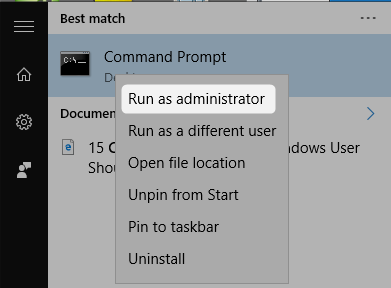
Jika Anda tidak memiliki banyak ruang tersisa di hard drive, Compact OS mungkin sudah aktif. Untuk mengetahuinya, ketik perintah (Windows tidak bergantung pada kasus):
Compact /CompactOS:query
Jika respons menyatakan bahwa sistem berada dalam status Compact, maka Anda menjalankan Compact OS.
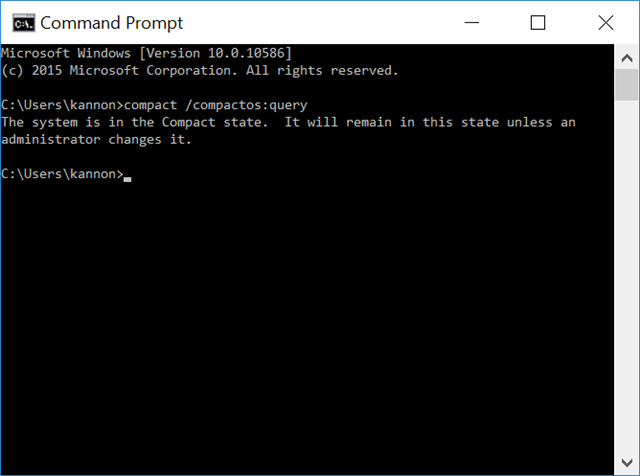
Untuk mengaktifkan Compact OS, ketik perintah berikut pada prompt perintah yang muncul:
Compact /CompactOS:always
Kompresi memakan waktu sekitar lima menit pada Dell XPS 13 saya. Jangan matikan komputer Anda saat Windows mengompresi berkas sistemnya.
Untuk mematikan Compact OS, ketik perintah berikut pada prompt perintah yang muncul di layar:
Compact /CompactOS:never
Proses menyalakan Compact OS memerlukan waktu sekitar lima menit. Jangan matikan komputer saat Windows mendekompresi berkas sistemnya.
Risiko Potensial dari Compact OS
Kehilangan daya : Risiko potensial terbesar adalah Anda mengalami kehilangan daya secara tiba-tiba saat mengompresi atau mendekompresi direktori Windows\WinSxS. Jika ini terjadi, sistem berpotensi tidak dapat di-boot dan bahkan tidak dapat dipulihkan. Windows mungkin menggunakan beberapa pengaman yang memberikan perlindungan, tetapi pilihan terbaik adalah melakukan pencadangan lengkap sebelum memulai proses.
Hilangnya kinerja : Kekhawatiran terbesar kedua adalah bahwa sistem operasi sekarang memerlukan sejumlah kecil RAM saat mengakses file sistem.
Seberapa Besar Kehilangan Performanya?
Compact OS seharusnya hanya memengaruhi kinerja saat komputer membaca atau menulis ke berkas sistem atau aplikasi Windows. Dalam hal ini, aplikasi seharusnya diluncurkan sedikit lebih lambat. Namun, menurut pengalaman saya, perbedaannya sama sekali tidak berarti. Aplikasi terasa sama responsifnya saat dikompresi seperti saat tidak dikompresi.
Untuk membuktikan bahwa Compact OS tidak banyak menguras daya pemrosesan komputer, saya menguji Dell XPS 13 edisi Broadwell saya menggunakan PC Mark 8 ( 5 program uji coba gratis ), sebelum dan sesudah mengaktifkan Compact OS. PC Mark 8 sama sekali bukan solusi ideal, tetapi hasilnya menunjukkan bahwa Compact OS tidak banyak memengaruhi kinerja (atau bahkan tidak sama sekali).
Hasil PC Mark 8 menunjukkan (mungkin keliru) bahwa laptop saya berjalan lebih cepat dengan Compact OS diaktifkan. Saya menjalankan benchmark beberapa kali dan terus mengalami skor benchmark yang lebih tinggi dengan kompresi diaktifkan.
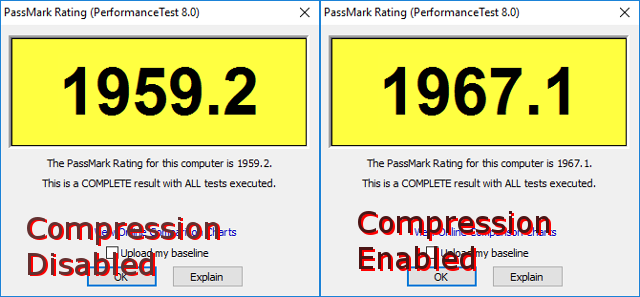
Apakah Compact OS Bermanfaat?
Bagi Anda yang menginginkan ruang kosong antara 1,5 dan 2,6 GB (ditambah penghapusan pemulihan 4 GB), Compact OS layak dicoba. Ada kekhawatiran bahwa hal itu dapat mengurangi fungsionalitas pada sistem dengan jumlah RAM terbatas, tetapi pada 4 GB, saya tidak melihat adanya penurunan kinerja sama sekali.
Di sisi negatifnya, Windows mungkin tidak menghapus partisi pemulihan . Di laptop saya, pemulihan masih berada di hard drive, meskipun tidak lagi berfungsi. Pemulihan yang tidak berfungsi tersebut menghabiskan ruang sebesar 7,3 GB dan memerlukan perangkat lunak pihak ketiga untuk menghapusnya (seperti EaseUS , AOMEI Partition Assistant , atau Macrium Reflect Free ). Berhati-hatilah jika Anda menghapus pemulihan dan pastikan untuk membuat cadangan sebelum mengambil tindakan.
Apakah ada orang lain yang pernah mencoba Compact OS? Apa hasilnya?
